MFC-9660
FAQ & Fehlerbehebung |
Einrichten einer Gruppe für das Rundsenden von Faxen.
Wenn Sie regelmäßig dasselbe Fax an mehrere Empfänger senden möchten, können Sie dies ganz einfach tun, indem Sie eine Gruppe einrichten. Gruppen ermöglichen es Ihnen, dieselbe Faxnachricht an mehrere Nummern mit Hilfe eines Prozesses namens Rundsenden zu senden.
Sie können 6 kleine Gruppen auf Ihrem Brother-Gerät speichern oder bis zu 131 Nummern einer großen Gruppe zuweisen. Jede Faxnummer, die Sie in Ihre Gruppe aufnehmen möchten, muss zunächst als eigene One-Touch- oder Kurzwahlnummer gespeichert werden, und jede Gruppe verwendet eine One-Touch- oder Kurzwahlnummer.
Diese Lösung umfasst zwei Optionen für die Einrichtung von Gruppen:
- Um Gruppen über das Bedienfeld Ihres Geräts einzurichten, siehe OPTION 1: EINRICHTEN EINER GRUPPE ÜBER DAS BEDIENFELD.
- Wenn Ihr Gerät an den Computer mit der installierten Brother-Software angeschlossen ist, können Sie Gruppen von Ihrem Computer aus einrichten, indem Sie den Schritten aus OPTION 2: EINRICHTUNG EINER GRUPPE VON EINEM COMPUTER folgen.
OPTION 1: EINRICHTEN EINER GRUPPE ÜBER DAS BEDIENFELD
SCHRITT A: Drucken einer Schnellwahlliste
- Drucken Sie auf BERICHTE und wählen Sie Schnellwahl.
Das Gerät druckt die Kurzwahlliste aus.
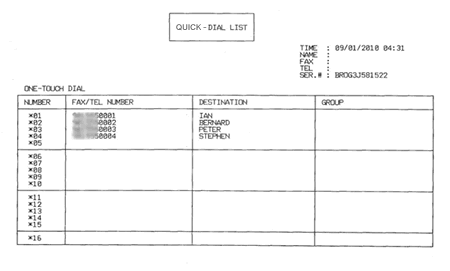
SCHRITT B: Eine Gruppe einrichten
- Drücken Sie auf MENÜ und wählen Sie Fax => Schnellwahl einstellen => Gruppen einrichten.
- Drücken Sie die Zielwahltaste oder Kurzwahltaste, auf der Sie die Gruppe speichern möchten.
- Geben Sie mit dem Wähltastaturfeld eine Gruppennummer ein.
- Drücken Sie die Taste SET.
- Führen Sie eine der folgenden Aktionen aus:
-Um der Gruppe eine Zielwahl-Nummer hinzuzufügen, drücken Sie die Zielwahl-Taste, auf der die Nummer gespeichert werden soll.
-Um der Gruppe eine Kurzwahlnummer hinzuzufügen, führen Sie die folgenden Schritte aus:
a.Drücken Sie die Taste SUCHE/SCHNELLWAHL.
b.Geben Sie die zweistellige Kurzwahlnummer, die Sie hinzufügen möchten, über das Wähltastenfeld ein.
- Wiederholen Sie Schritt 5, bis Sie alle Zielwahl- und Kurzwahlnummern, die Sie in die Gruppe aufnehmen möchten, hinzugefügt haben.
- Nachdem Sie die Zielwahl- und Kurzwahlnummern der Gruppe hinzugefügt haben, drücken Sie die SET-Taste.
- Geben Sie mit dem Wähltastaturfeld einen Gruppennamen ein.
- Zum Beispiel "NEUE KUNDEN".
- Drücken Sie die Taste SET.
- Drücken Sie die Taste STOP/EXIT.
BESTÄTIGEN SIE DIE GRUPPE, INDEM SIE EINE SCHNELLWAHLLISTE DRUCKEN.
Um zu bestätigen, dass die Nummern in der richtigen Gruppe gespeichert sind, drucken Sie die Schnellwahlliste erneut aus. Auf dieser Liste werden die Gruppennummern in der Spalte GRUPPE markiert.
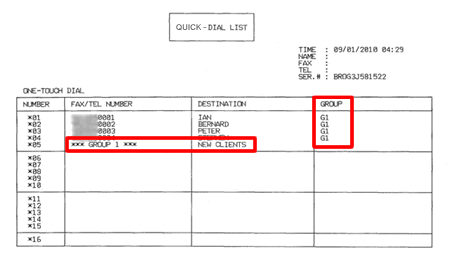
In der obigen Abbildung wurde eine Gruppe erfolgreich eingerichtet und als NEW CLIENTS bezeichnet. Die Spalte GROUP zeigt Ihnen, welche Nummern einer Gruppe zugeordnet sind. Wenn "G1" in der Spalte GROUP einer Nummer erscheint, wurde diese Nummer in Gruppe 1 (NEW CLIENTS) gespeichert.
Wenn Sie ein Fax senden, wird jede Nummer in der Gruppe einzeln gewählt. Nachdem das Dokument in den Speicher gescannt wurde, wählt das Gerät die erste Nummer in der Gruppe, überträgt das Fax, legt auf und wählt dann die zweite Nummer in der Gruppe. Dieser Vorgang wird wiederholt, bis jede Nummer in der Gruppe gewählt ist.
Wenn das Senden an eine Nummer nicht erfolgreich ist, weil die Leitung besetzt ist oder der Leitungszustand das Senden des Faxes verhindert, trennt das Brother-Gerät die Verbindung und wählt die nächste Nummer in der Gruppe. Wenn alle Nummern in der Gruppe gewählt wurden, versucht das Brudergerät, die erfolglose(n) Nummer(n) erneut zu wählen.
Nachdem das Brudergerät alle Nummern in einer Gruppe gewählt hat (und erneut wählt, wenn der erste Sendeversuch erfolglos war), druckt es einen Sendebericht aus, der anzeigt, welche Nummern in der Gruppe erfolgreich übertragen wurden und welche fehlgeschlagen sind. Dieser Bericht wird automatisch gedruckt und kann nicht deaktiviert werden.
OPTION 2: EINRICHTEN EINER GRUPPE VON EINEM COMPUTER AUS
HINWEIS: Die unten gezeigten Abbildungen stammen von einem repräsentativen Produkt und Betriebssystem und können von Ihrem Brother-Rechner und Betriebssystem abweichen.
-
Klicken Sie auf dem Computer mit der linken Maustaste auf Start => (Alle) Programme => Brother => Brother MFL Pro Suite => MFC Remote Setup => Quick-Dial einstellen.
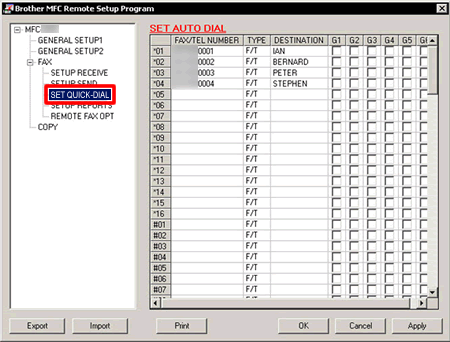
-
Klicken Sie mit der linken Maustaste auf ein leeres Feld in der Zielspalte neben einer freien Ziel- oder Kurzwahlnummer.
-
Verwenden Sie die Tastatur des Computers, um den Namen oder den Firmennamen einzugeben.
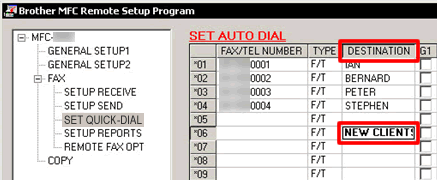
-
Doppelklicken Sie auf F/T in der gleichen Zeile wie der Name und klicken Sie auf den Pfeil des Dropdown-Menüs auf der rechten Seite des Feldes.
-
Klicken Sie mit der linken Maustaste auf eine Gruppennummer aus dem Dropdown-Menü, um sie auszuwählen.
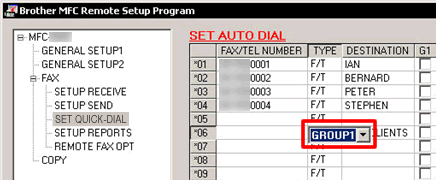
-
Setzen Sie einen Check rechts neben die Nummern, die Sie in der Gruppe speichern möchten.
Setzen Sie z.B. einen Check in die Spalte G1 für Nummern, die Sie in Gruppe 1 speichern möchten, und einen Check in die Spalte G2 für Nummern, die Sie in Gruppe 2 speichern möchten.
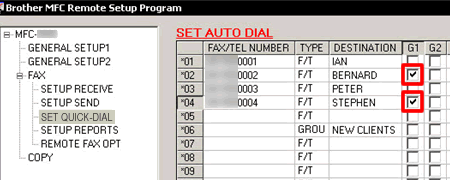
-
Führen Sie einen der folgenden Schritte aus:
- Um eine weitere Gruppe zu speichern, wiederholen Sie die Schritte 2 bis 6.
- Um das Speichern von Gruppen zu beenden, klicken Sie auf Übernehmen und warten Sie, während die Informationen auf den Brother-Rechner hochgeladen werden.
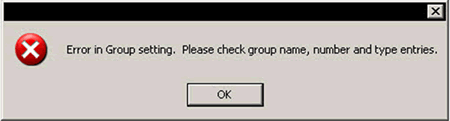
-
Klicken Sie mit der linken Maustaste auf Drucken, unten rechts im Fenster "Remote Setup", um die Einrichtung der Gruppe zu bestätigen.
-
Klicken Sie mit der linken Maustaste auf OK, um den Bildschirm "Remote Setup" zu schließen.
